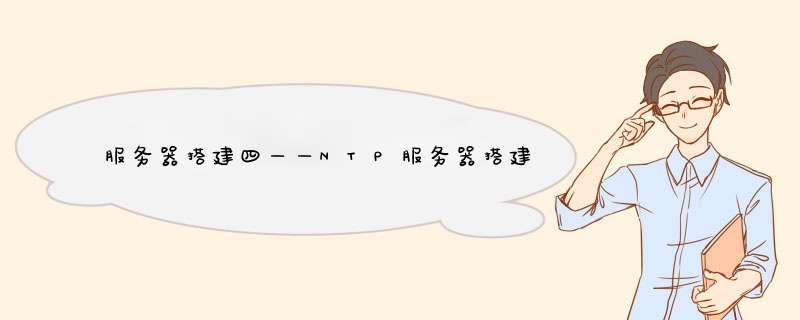
安装的软件NTP
NTP(network time protocol 网络时间协议)用于同步计算机和网络设备的内部的时间一种协议。
使用 yum list installed|grep ntp 看到有@base表示已经安装了ntp软件,ntpdate软件是用来和其他服务器做时间校对的软件,但是网络上有看到不建议使用,但是当我们百度linux时间调整他是最容易被搜索到的,最后会讨论他们两个的区别。另外还有个修改时间的rdate。也可以使用命令: rpm -qa|grep ntp 查看效果一样的。
在配置之前首先查看是否可以启动 /etc/rc.d/init.d/ntpd start 可以正常启动
ps -aux|grep ntp可以查看启动情况 另外尝试使用ntpd start发现这个是一个命令不是启动。使用whereis命令查看ntpd 对应的是/etc/sbin/ntpd这个是进程文件。启动文件是/etc/rc.d/init.d/ntpd。
NTP的配置文件相对来说比较简单,具体见下面的配置实例:
NTP 服务的端口号是123协议是UDP,注意防火墙开发
还修改/etc/ntp/stpe-tickers文件,内容如下(当ntpd服务启动时,会自动与该文件中记录的上层NTP服务进行时间校对)这个文件和主配置文件的选项sever功能特别像那么有什么区别呢?
service ntpd status #查看ntpd服务状态
service ntpd start #启动ntpd服务
service ntpd stop#停止ntpd服务
service ntpd restart #重启ntpd服务
ntpq -p 列出所有作为时钟源校正过本地FTP服务器的上层服务器的列表
ntpstat 本地服务器与上层服务器进行了同步本地服务器为4、3层偏差小于1014ms或者218毫秒 每64s查询一次上层服务器的时间
至于在linux系统和windows下如何校正时间应该不用我在说了吧。时间服务器都会搭建再不知道这个就有点说不过去的啊。
remote - 本机和上层ntp的ip或主机名,“+”表示优先,“*”表示次优先
refid- 参考上一层ntp主机地址
st - stratum阶层
when - 多少秒前曾经同步过时间
poll - 下次更新在多少秒后
reach- 已经向上层ntp服务器要求更新的次数
delay- 网络延迟
offset - 时间补偿
jitter - 系统时间与bios时间差
ntpd在实际同步时间时是一点点的校准过来时间的,最终把时间慢慢的校正对。而ntpdate不会考虑其他程序是否会阵痛,直接调整时间。
一个是校准时间,一个是调整时间。
linux系统:
ntpdate 198.17.16.20(我的自己的内网)
rdate -s 198.17.16.20(也可以)
windows:
1)首先确认虚拟化底层的时间是否准确,因为所有虚拟机会自动同步虚拟主机的时间。
2)在所有AD服务器上开启时间同步功能
一、找到适合的NTP服务器
首先需要找一个适合自己网络环境的NTP服务器,因为不同的网络会有不同的NTP服务器起作用,检测NTP服务器的方法为在AD上运行 w32tm /stripchart /computer:NTP服务器域名或IP ,如 w32tm /stripchart /computer:182.92.12.11 ,若是可以使用会显示如下图
找到适合自己网络的可用NTP服务器后,假设找到182.92.12.11为可用NTP服务器,在AD服务器上开启时间同步,运行如下命令
三、设置主域控制器与国家授时中心服务器时间同步,同步周期为1天。
1、 添加时间服务器
在右边窗口点右键新建“字符串值”,将此“字符串值”命名为0。双击此新建的“字符串值”,输入: 182.92.12.11 ,保存。将“默认”(即第一个“字符串值”)修改为0即可,删除其他所有的值只保留如图所示的值
2、 指定时间源
修改键NtpServer的值为 182.92.12.11
3、 设置校时周期
修改键SpecialPollInterval的值为十进制的604800(即为604800秒,1天)
四、设置权威服务器
1、 设置权威服务器
在域控服务器上打开注册表,找到键值
修改键AnnounceFlags的值为十进制的10。
2、 启用 NTPServer
修改键Enabled的值为十进制的1
五、配置组策略,设置时间同步
1、 打开组策略管理
2、 在“Default Domain Policy”上右键,编辑。
3、 计算机配置—管理模板—系统—Windows时间服务,双击“全局配置设置”,选择“已启用”。
修改MaxNegPhaseCorrection的值为3600(即为3600秒,1小时)
修改MaxPosPhaseCorrection的值为3600(即为3600秒,1小时)
修改AnnounceFlags的值为5
点“应用”,“确定”。
4、 计算机配置—管理模板—系统—Windows时间服务—时间提供程序,“启用Windows NTP客户端”,选择“已启用”。
“配置Windows NTP客户端”,选择“已启用”。
修改NtpSever的值为 182.92.11
修改Type的值为NTP
修改SpecialPollInterval的值为1800(30分钟)
5、cmd命令在域控和客户端完成检测
域控上运行下面三条命令检测,返回成功执行了命令即为成功。若是返回此计算机没有重新同步,因为没有可用的时间数据。请排查上述文档中一步时间服务器是否可用,和五-4步服务器是否正确,看w32tm /query /source命令返回的结果是否正确。
域内的客户端想要同主域时间同步,执行下面的命令,返回成功执行了命令即为成功
注意时间若想成功同步,时间不能跟标准时间差别太大,在范围内的才能成功同步。
1、系统时间比标准时间系统时间晚14小时59分钟之内
2、系统时间比标准时间早30分钟之内
3)对于有些客户端Windows Times服务会自动停止,可以尝试重新注册一下此服务项
1.首先,运行如下命令删除时间服务:
2.然后,再运行如下命令加载默认时间配置服务:
欢迎分享,转载请注明来源:夏雨云

 微信扫一扫
微信扫一扫
 支付宝扫一扫
支付宝扫一扫
评论列表(0条)